3 måder at finde en tabt telefon ved hjælp af Alexa
Ingen kan lide at miste deres telefon. Med Alexa og Amazon Echo behøver du muligvis aldrig bekymre dig om denne ulejlighed igen. Der er flere forskellige apps og IFTTT-opsætninger, du kan bruge til at hjælpe med at finde din telefon, når den er forsvundet. Her er et par af vores favoritter, og hvordan du får dem sat op.
Der er adskillige måder, hvorpå du kan få Alexa til at finde din telefon. Alexa tilføjer altid nye færdigheder, så hold øje med andre måder at finde mistede eller manglende enheder på.
Lav en Alexa Tracker ved hjælp af TrackR-appen
En af de officielle Find My Phone-apps, der understøttes af Alexa-aktiverede enheder, er TrackR. Det er ret nemt at sætte op, men fungerer ikke til enhver situation. Sådan kontrollerer du, om det vil fungere med din enhed:
Denne metode kræver, at du downloader og aktiverer en tjeneste tidligere at miste din enhed.
-
Download og aktiver TrackR på din Alexa-enhed. Du kan gøre dette via din tilsluttede mobilenhed (den telefon eller tablet, du har knyttet til din enhed), eller du kan blot sige "Alexa, spørg TrackR om at finde min telefon."
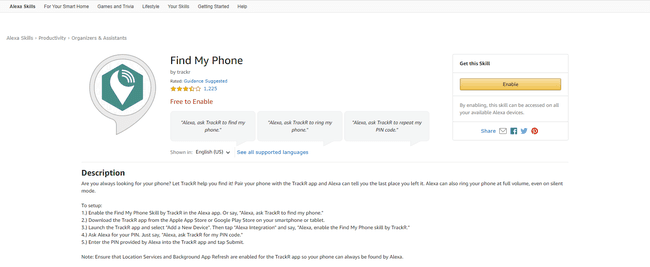
-
Download TrackRapp på den enhed, du ønsker at kunne finde. Du kan finde den i Apple App Store eller Google Play Store.
Download TrackRDownload TrackR Start appen på din mobilenhed, og vælg derefter Tilføj en ny enhed.
Tryk på Alexa integration, og følg derefter vejledningen på skærmen for at forbinde mobilenheden til din Echo-enhed.
Der vil være et par flere trin at følge, hvor du skal forbinde en PIN-kode fra din Alexa-aktiverede enhed til din mobilenhed. Følg instruktionerne på skærmen for at afslutte sammenkædningen af dine konti.
Du vil nu have to nye kommandoer aktiveret. Hvis du siger "Alexa, spørg TrackR om at finde min telefon", vil din Alexa-enhed fortælle dig adressen på din telefons sidst kendte placering. Hvis du siger "Alexa, bed TrackR om at ringe til min telefon", vil den gøre præcis det.
Brug Cell Phone Finder til at få Alexa til at ringe til en mistet telefon
Cell Phone Finder kan være lidt sværere at sætte op, men ikke alle telefoner er kompatible med TrackR. De fleste anmeldelser tyder på, at hvis en af disse to ikke fungerer med din enhed, vil den anden det. Sådan konfigurerer du Cell Phone Finder.
Denne metode kræver, at du downloader og aktiverer en tjeneste tidligere at miste din enhed.
-
Download Mobiltelefon Finder app på din Alexa-aktiverede enhed. Du kan downloade det manuelt gennem app-butikken eller sige "Alexa, aktiver Cell Phone Finder."

Knyt din telefon til færdigheden ved at ringe til nummeret (415) 212-4525 fra den telefon, du ønsker registreret med appen.
Når du har ringet til nummeret, skal du sige "Alexa, spørg Cell Phone Finder, hvad min PIN-kode er."
Indtast PIN-koden i din telefon, og de to enheder skulle nu være forbundet.
-
For at bruge færdigheden skal du sige "Alexa, start Cell Phone Finder og ring til mig." Din tilknyttede enhed burde begynde at ringe.
Du kan kun have én mobilenhed forbundet via denne færdighed. Hvis du vil tilslutte en anden mobilenhed, skal du afinstallere færdigheden og få Alexa til at lære den igen ved at gennemgå registreringsprocessen igen.
Brug IFTTT til at konfigurere din egen tilpassede Alexa-færdighed
Denne er lidt mere kompleks, men den vil også lære dig, hvordan du bruger et system, der hjælper dig med at forbinde alle mulige enheder. Det involverer brug af tjenesten IFTTT ("If This Then That").
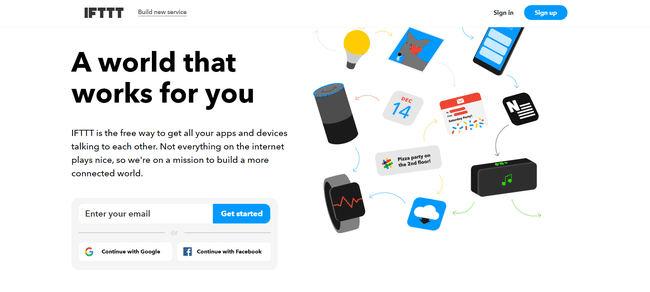
IFTTT er et websted, der giver dig mulighed for at oprette forbindelser mellem forskellige internet-tilsluttede enheder, og oprette forbindelser, der ellers ville være umulige. Sådan forbinder du dine to enheder, så du kan konfigurere forbindelsen mellem de to:
Denne metode kræver, at du downloader og aktiverer en tjeneste tidligere at miste din enhed.
Gå til ifttt.com og tilmeld dig enten en gratis konto eller log ind på en eksisterende konto.
-
Vælg skab øverst på skærmen.

-
Klik Tilføje ved siden af Hvis dette.
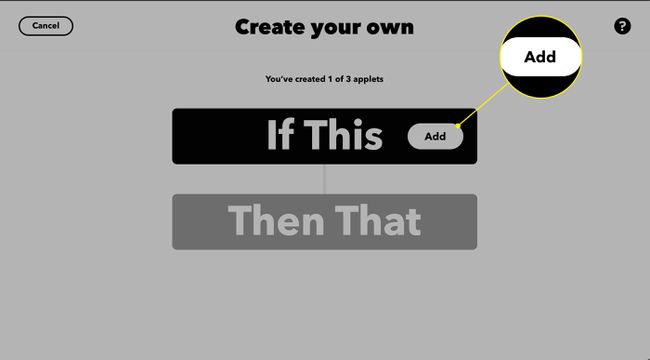
-
En alfabetisk liste over tjenester vises. lokalisere Amazon Alexa og klik på den.
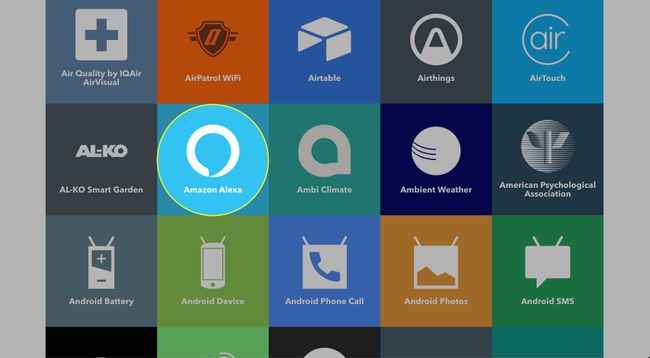
-
Den næste skærm indeholder triggere, der aktiverer appletten. Vælge Sig en bestemt sætning.

-
Hvis du ikke allerede har tilsluttet din Echo-enhed til IFTTT, skal du klikke Forbinde på næste skærmbillede.
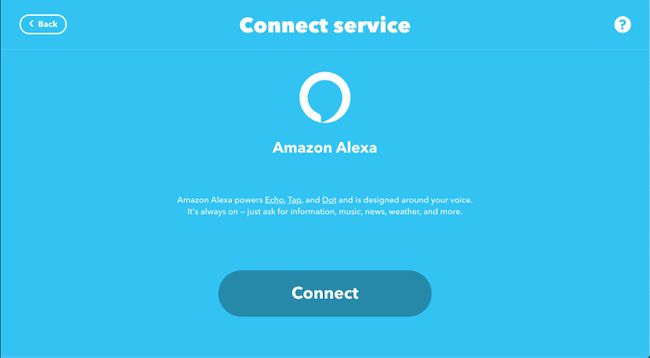
Følg vejledningen i det nye vindue for at logge ind på din Amazon-konto og give tilladelse til IFTTT.
-
På den næste skærm skal du indtaste den sætning, du vil bruge til at finde din telefon, og vælge Opret trigger.
For at aktivere appletten, siger du "Alexa trigger" og derefter hvilken sætning du skriver i denne boks.
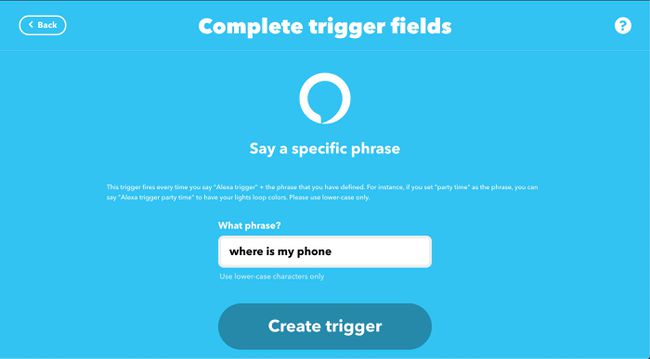
-
Du vender tilbage til applet-oprettelsessiden, hvor din trigger vises i Hvis boks. Vælg nu Tilføje ved siden af Så det.
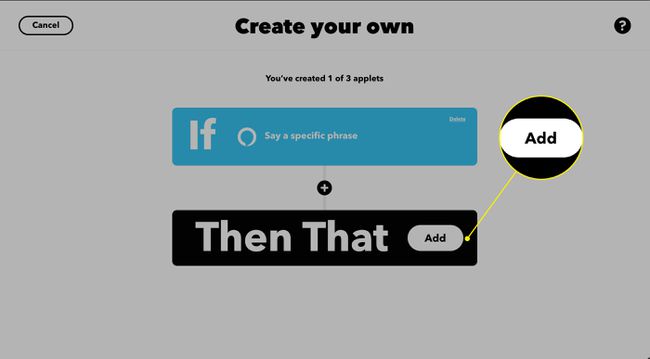
-
Du vil gå tilbage til listen over tjenester. Søg eller rul for at finde Telefon opkald knappen, og vælg den derefter.
Telefonopkaldstjenesten er i øjeblikket kun tilgængelig i U.S.A.

-
Klik Ring til min telefon.
Hvis du ikke har tilføjet dit telefonnummer til IFTTT, skal du følge vejledningen på skærmen for at gøre det.
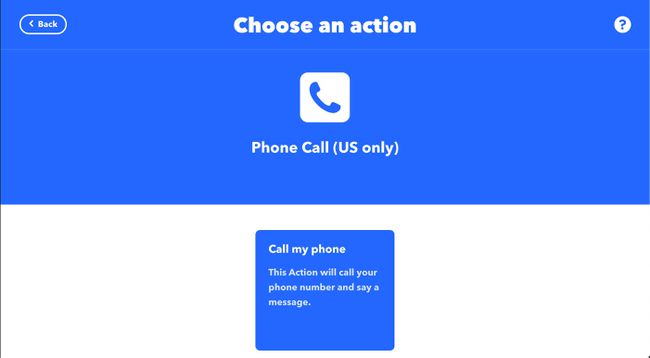
-
Skriv en besked, som IFTTT skal levere, når den ringer til din telefon. Vælg Tilføj ingrediens at inkludere et tag som det tidspunkt, da appletten blev aktiveret.
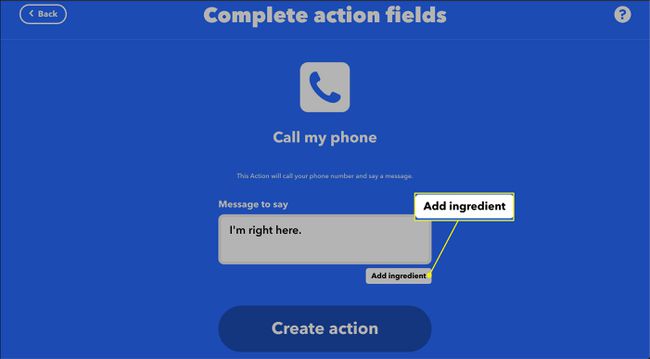
Vælg Opret handling for at afslutte appletten.
-
Gennemgå elementerne i din applet og vælg Blive ved.
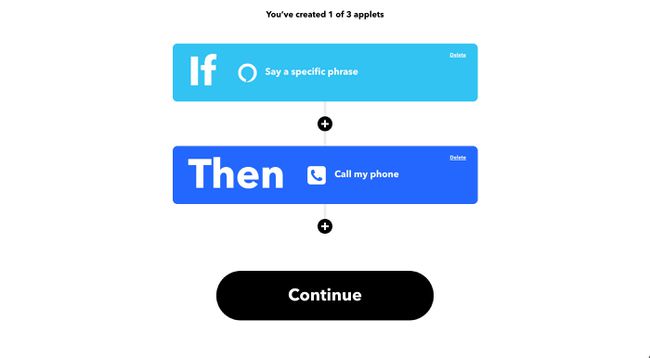
-
På den næste skærm kan du foretage de sidste justeringer, herunder at ændre titlen og modtage en notifikation, når appletten kører. Klik på for at færdiggøre appletten Afslut.

